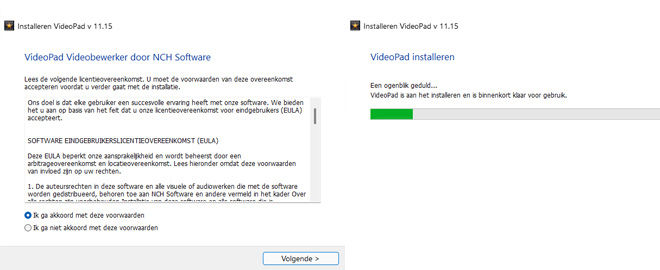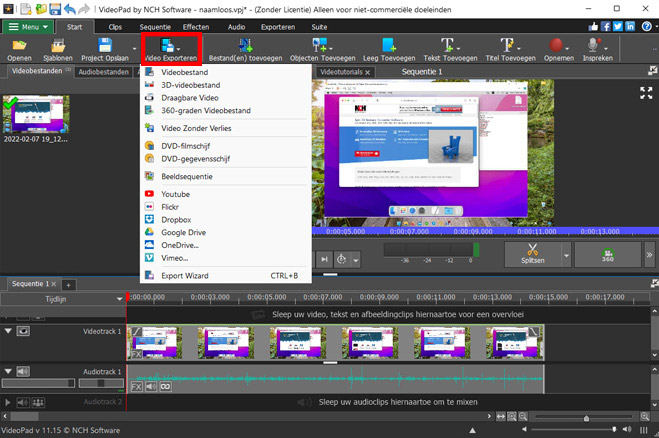Tenzij u gaat voor die handheld found footage videostijl, kunnen schokkerige video's ongemakkelijk zijn om naar te kijken en zijn ze een teken van amateurisme. In een ideale wereld zou je alle apparatuur hebben zoals een statief of gimbal, perfecte camera-instellingen en minder trillende handen om je video stabiel te houden tijdens het filmen. Het is echter gemakkelijker gezegd dan gedaan, waardoor trillende camerabeelden deel uitmaken van de realiteit. Bovendien, als u alleen verantwoordelijk bent voor het bewerken van de video, hebt u geen controle over het filmen en zit u met trillende videobeelden waarbij u denkt dat alle hoop verloren is.
Voordat je eraan denkt om je video weg te gooien, met behulp van VideoPad Video Editor, is alles mogelijk. Leer hoe u video kunt stabiliseren en die wankele beelden kunt redden waarvan u dacht dat u ze niet kon gebruiken, in slechts een paar klikken met behulp van VideoPad Videostabilisatiesoftware.
- VideoPad Videobewerker
- Een Windows-PC of Mac-computer
- Video